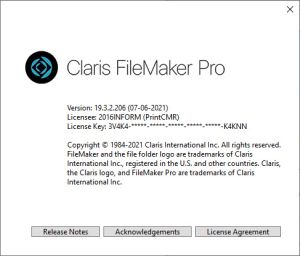|
FileMaker Pro, hvad er det?
PrintCMR blev udviklet med FileMaker Pro.
Ligesom Excel er programmet med et Excel -ark som funktionalitet, er FileMaker Pro det program, hvor PrintCMR er bygget som funktionalitet.
Op til version 16, PrintCMR blev bygget med FileMaker Pro's gratis "Runtimer". Desværre er FileMaker stoppet med at levere denne Runtimer i den nyeste version.
På grund af priserne leveres denne "Runtimer" -version stadig til Windows (lidt ældre version af FileMaker), mens FM Pro -versionen også er tilføjet (altid den nyeste version).
Windows: FM Pro eller ej?
Nyt er valget om at bruge FileMaker Pro (metode 2).
Denne FM Pro -version løser et vedvarende problem vedrørende "kinesiske bogstaver" i PrintCMR.
Et problem, der opstår i kombination med Adobe PDF.
Klik her for problemet med "kinesiske tegn".
I alle andre situationer under Windows kan du bruge versionen uden FM Pro (metode 1).
PrintCMR version 18 kræver en ny licens under Windows efter brug af en prøveperiode på 14 dage.
MAC OS: Altid FM Pro!
Dette operativsystem fra Apple forårsager jævnligt udviklere stor bekymring. Softwaren ældes så hurtigt, at det skaber uoverskuelige situationer.
Af denne grund, PrintCMR til MAC OS skifter til obligatorisk brug af FileMaker Pro fra version 18.
For dig er dette den bedste garanti PrintCMR vil arbejde!
PrintCMR version 18 kræver en ny licens under MAC OS, efter at have brugt en prøveperiode på 14 dage.
Mobil: Ingen licensændringer!
Claris FileMaker Go bruges her. Hvis brugeren køber en ny licens fra nu af, vil det altid være version 18.
PrintCMR skal altid opdateres for dette, før denne nye licens kan behandles.
Claris har forpligtet sig til at levere FileMaker Go under Android. Det har dog været et stykke tid, og derfor er det meget usikkert, om det rent faktisk kommer til at se ud.
Vores tip: Køb en brugt (billig) iPad, og brug den til PrintCMR. Mange brugere er allerede begejstrede for denne løsning!
Prissætning i kombination med FM Pro
De ældre versioner af PrintCMR blev lavet med FileMakers gratis Runtimer (metode 1). Under Windows er dette stadig tilgængeligt med version 18.
Til brug af metode 2 (Windows og MAC OS), PrintCMR har kunnet købe licenserne til FileMaker Pro til en overkommelig pris.
Det betyder, at prisen pr. År for PrintCMR med FM Pro øges med 100 euro ekskl. Moms.
Opdatering til version 18:
Behandle proceduren under menupunktet Download.
Dette guider dig gennem de korrekte procedurer og valg.
Klik her for menuvalget Download
Har du stadig en gammel PrintCMR fra App Store i brug?
Klik her for at overføre dataene til det seneste PrintCMR version!
FM Pro installation forklaret mere detaljeret:
Gennem vores Helpdesk opdager vi en række spørgsmål, som FM Pro bringer med sig i forhold til installationen.
- Opsætning PrintCMR FM Pro under Windows
Der er en download fil, der indeholder den komplette software.
Når du behandler denne opsætning, sker der en række ting:
Vi antager, at du er bekendt med opdateringsproceduren for PrintCMR hvis du vil opdatere fra en gammel version.
1. Alle filer udpakkes til den angivne mappe
Denne indeholder en Filemaker Pro-undermappe, der indeholder selve Filemaker Pro-opsætningen.
I den angivne mappe er en fil kaldet PrintCMR.fmp12. Dette er den database, hvori alle data, layout og licenser af PrintCMR gemmes.
2. Når opsætningen behandles, behandles Filemaker Pro-opsætningen automatisk.
I tilfælde af PrintCMR Basic er på den lokale disk, dette er praktisk og logisk.
If PrintCMR Netværket er købt, installationen på et netværksdrev er mindre logisk. Opsætningen gør nøjagtig det samme på netværksdrevet som med Basic. Han installerer også Filemaker Pro lokalt på basiscomputeren, hvor PrintCMR opsætningen behandles.
3. Opsætning PrintCMR Netværk på de ekstra computere
OBS: BEHANDLER IKKE PrintCMR Opsætning!
Når alt kommer til alt, PrintCMR.fmp12-databasen er allerede blevet migreret til netværksdrevet og indeholder nu alle data fra den gamle version!
Alle de ekstra arbejdsstationer har brug for er Filemaker Pro-opsætningen, som skal installeres lokalt.
Som standard PrintCMR setup placerer Filemaker Pro-filerne på samme netværksplacering som PrintCMR.fmp12 database.
Netværksbrugere kan få adgang til og køre Filemaker Pro-opsætningen med dette.
Med installationen af Filemaker Pro tildeles filtypenavnet ".fmp12" til Filemaker Pro. Det betyder, at PrintCMR.fmp12-filen startes automatisk.
4. Opret en genvej til PrintCMR
Du kan oprette en genvej til skrivebordet på filen PrintCMR.fmp12.
Dette starter automatisk PrintCMR via Filemaker Pro.
- Opsætning PrintCMR FM Pro under MAC
PrintCMR giver downloads af Filemaker Pro og PrintCMR.fmp12 separat.
Kør Filemaker Pro-opsætningen som normalt under MAC.
Du må download filen PrintCMR.fmp12 og start den efter installationen af Filemaker Pro.
- 2 licenser: PrintCMR og separat Filemaker Pro.
Hvis FM Pro-versionen er købt, er der modtaget to e-mails.
1. Licens PrintCMR
2. Licens Filemaker Pro.
PrintCMR licensen kan kopieres fra e-mail-meddelelsen (vælg ALT fra e-mail-beskeden!) og indsættes i PrintCMR.
Dette er dog uafhængigt af Filemaker Pro-licensen.
Dette leveres via e-mail som en certifikatfil.
Placer denne certifikatfil på dit skrivebord, og du kan pege på og behandle filen, når Filemaker Pro starter op.
- Problemer på MAC med Filemaker Pro-licensen
Hvis ældre versioner af PrintCMR bruges på MAC-computeren, skal du gøre følgende:
1. Deaktiver Filemaker Pro
2. Gå til HD Macintosh / Bruger / Delt
(eller HD Macintosh / Bruger / Delt)
3. Der skal du slette Filemaker-mappen (eller Filemaker Pro)
Behandl licensfilen igen, når du starter Filemaker Pro, den vil nu blive behandlet korrekt.